win7电脑反应速度越来越慢怎么办
番茄系统家园 · 2021-08-26 08:10:19
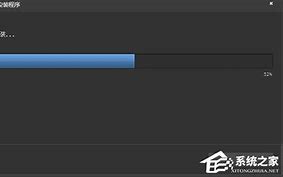
我们知道电脑新装win7系统,速度很快,但使用一段时间后会发现反应速度越来越慢,win7电脑反应速度越来越慢怎么办呢?接下来大家跟着学习啦小编一起来了解一下win7电脑反应速度越来越慢的解决方法吧。
win7电脑反应速度越来越慢解决方法一
电脑反应慢原因:
1.电脑反应太慢,第一我们打开任务管理器,检查CPU资源的使用,若某个程序的CPU资源占用一直比较高(比如占到50%以上),系统速度就会明显变慢。因一般情况下,除大型游戏程序之外,应用程序在运行过程中只是瞬间占用较高,而不会一直持续较高。
2.C盘空间是否够用,如果C盘可用空间在1G以下,说明C盘空间不够用,这也会导致电脑反应慢。
电脑反应慢解决方法:
电脑反应慢可以使用金山毒霸系统清理功能
一键清理将您习惯清理的范围设置成默认,一键搞定
清理垃圾清理电脑垃圾文件,节省磁盘空间
清理注册表定期清理注册表,可以加快系统运行速度
win7电脑反应速度越来越慢解决方法二
定时清理磁盘:点击C(系统)盘--属性---磁盘清理。如图标注所示:
开始磁盘扫描,扫描结束后选择想要清理的文件类型,点击确定开始清理。
win7电脑反应速度越来越慢解决方法三
通过软件进行清理:安装电脑管家(举例)
扫描介绍后选择想要清理的内容(可以保存默认进行清理即可),点击立即清理。
免责声明: 凡标注转载/编译字样内容并非本站原创,转载目的在于传递更多信息,并不代表本网赞同其观点和对其真实性负责。如果你觉得本文好,欢迎推荐给朋友阅读;本文链接: https://m.nndssk.com/post/48563.html。猜你喜欢
最新应用
热门应用





















